Теперь мы можем использовать наши телефоны Android для легкой съемки видео высокого разрешения. Однако эти видео занимают много места на устройстве. Если вы хотите перенести видео с Android на ПК, чтобы освободить место, отредактировать отснятый материал или просто сделать резервную копию своих воспоминаний, вы можете использовать 8 практических подходов в этой статье для завершения передачи видео.
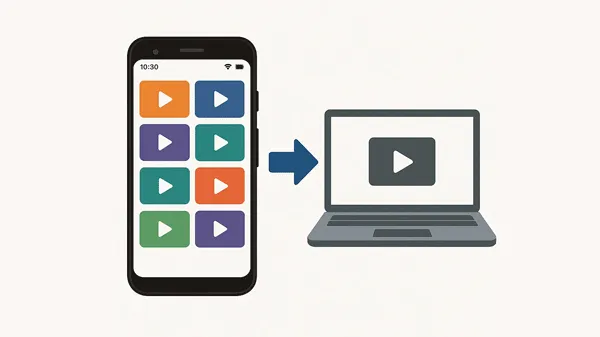
- Часть 1: Как перенести видео с Android на ПК с помощью iReaShare Android Manager
- Часть 2: Как отправить видео с телефона на компьютер через Google Диск
- Часть 3: Как загрузить видео с телефона на компьютер с помощью Quick Share
- Часть 4: Как перенести видеофайлы с Android на ноутбук через приложение «Фотографии»
- Часть 5: Как отправить видео с телефона на компьютер через AirDroid
- Часть 6: Как передать видео с Android на компьютер через Bluetooth
- Часть 7: Как перенести видео с телефона на компьютер через Phone Link
- Часть 8: Как отправить видео с Android на компьютер по электронной почте
- Часть 9: Часто задаваемые вопросы о переносе видео с Android на ПК
Часть 1: Как перенести видео с Android на ПК с помощью iReaShare Android Manager
Хотите без усилий перенести большие видео с Android на компьютер? Тогда вы можете использовать iReaShare Android Manager , специальный инструмент передачи и управления для пользователей Android . С его помощью вы можете просматривать и выбирать свои видео Android на своем компьютере или создавать резервные копии всех видео Android на своем компьютере за один раз. Более того, он перенесет ваши видео без потери качества.
Основные возможности iReaShare Android Manager:
* Легко загружайте все ваши видеофайлы Android и отображайте их миниатюры в интерфейсе.
* Позволяет выборочно экспортировать нужные вам видео на ваш компьютер .
* Резервное копирование различных данных Android , включая видео, на компьютер.
* Позволяет переносить фотографии, музыку, документы, контакты, текстовые сообщения с Android на ПК .
* Поддержка не только Windows 11/10/8/7, но и Mac OS X 10.9 или выше.
* Работает на Android 6.0 и выше, включая различные бренды Android, такие как Samsung, OPPO, Vivo, Tecno, Honor, Xiaomi, OnePlus, Motorola, TCL и т. д.
Загрузите iReaShare Android Manager.
Скачать для Win Скачать для Mac
Вот как перенести видео с телефона Android на компьютер с помощью Android Manager:
Шаг 1: Установите iReaShare Android Manager на свой компьютер после его загрузки. Затем запустите его и подключите свой телефон Android к ПК через USB.
Шаг 2: Включите функцию отладки USB на вашем Android-устройстве, и программа быстро распознает ваш мобильный телефон. Затем соединение будет установлено.

Шаг 3: Нажмите « Видео » и выберите видео, которые вы планируете передать. Затем нажмите « Экспорт », чтобы сохранить их на свой компьютер.
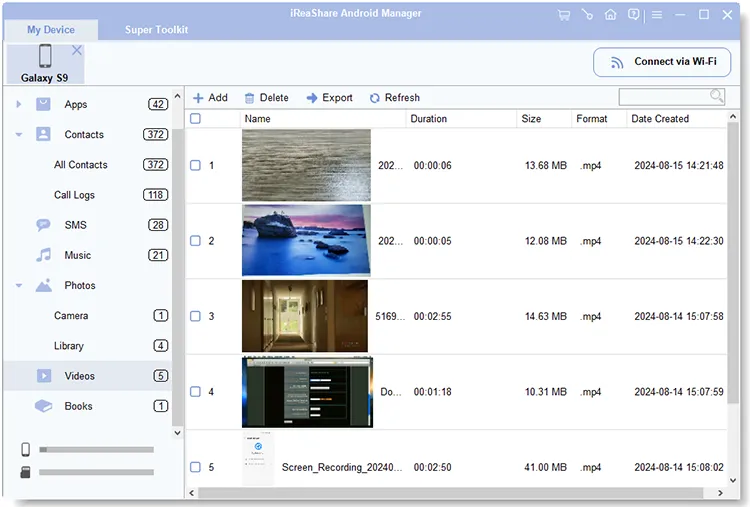
Часть 2: Как отправить видео с телефона на компьютер через Google Диск
Google Drive предлагает простой и удобный способ передачи видео без использования кабелей. С помощью учетной записи Google вы можете хранить видео в облаке и получать к ним доступ с любого устройства, включая ваш ПК. Кстати, для этого требуется стабильная сеть, особенно если вы хотите загрузить большие видео.
Вот как переместить видео с телефона на компьютер через Google Диск:
Шаг 1: Установите и откройте приложение Google Drive на вашем телефоне Android. Затем войдите в свою учетную запись Google или создайте ее, если необходимо.
Шаг 2: Нажмите на значок " плюс " (+) и выберите " Загрузить ". Затем перейдите в видеогалерею вашего телефона и выберите видео, которые вы хотите загрузить.
Шаг 3: На вашем ПК откройте веб-браузер и перейдите на drive.google.com. Войдите в систему с тем же аккаунтом Google. Найдите загруженные видео, выберите их, щелкните правой кнопкой мыши и выберите « Загрузить ».

Часть 3: Как загрузить видео с телефона на компьютер с помощью Quick Share
Quick Share — это функция, которая позволяет вам отправлять файлы с вашего телефона Android на ближайший компьютер по беспроводной сети, при условии, что ПК поддерживает эту функцию. Вы можете быстро отправлять небольшие видео с вашего устройства Android на компьютер с помощью Quick Share.
Вот как отправить видео с Android на ПК с помощью Quick Share:
Шаг 1: На вашем телефоне Android перейдите в «Настройки» > « Google » > « Устройства и общий доступ » > « Быстрый обмен » и убедитесь, что эта функция включена. Затем установите видимость вашего устройства на « Все » или « Ваши устройства » для более легкого обнаружения.
Шаг 2: Загрузите и установите приложение Quick Share для Windows с официального сайта Google. Откройте приложение и войдите в свою учетную запись Google.
Шаг 3: На вашем телефоне Android откройте видео, которым вы хотите поделиться. Нажмите на значок « Поделиться », затем выберите « Быстрая отправка ». Ваш ПК должен появиться как устройство поблизости. Нажмите на имя вашего ПК.
Шаг 4: На вашем ПК появится уведомление с просьбой принять передачу. Нажмите « Принять ». Видео будет передано в папку «Загрузки» на вашем ПК по умолчанию.

Часть 4: Как перенести видеофайлы с Android на ноутбук через приложение «Фотографии»
Встроенное в Windows приложение Photos может импортировать фотографии и видео напрямую с вашего устройства Android через USB. Вам не нужно устанавливать никаких приложений на ваш компьютер или телефон Android.
Вот руководство:
Шаг 1: Подключите телефон Android к ноутбуку с помощью кабеля USB. На телефоне Android может появиться уведомление с просьбой выбрать режим подключения USB. Выберите « Передача файлов » или « MTP ».
Шаг 2: Откройте на ноутбуке приложение «Фотографии» (найдите его в меню «Пуск»). Затем нажмите « Импорт » в правом верхнем углу, затем выберите « С USB-устройства ».
Шаг 3: Приложение «Фотографии» просканирует ваше устройство на наличие медиафайлов. Снимите отметки с фотографий, которые вы не хотите импортировать, оставив только выбранные видео.
Шаг 4: Нажмите « Импортировать выбранные элементы », чтобы перенести видео на свой ноутбук.

Часть 5: Как отправить видео с телефона на компьютер через AirDroid
AirDroid — еще один отличный вариант для беспроводной передачи видео между телефоном Android и ПК. Он работает путем подключения телефона к компьютеру через Wi-Fi.
Вот как отправить видео с Android на ПК через AirDroid:
Шаг 1: Установите приложение AirDroid на свой телефон Android и клиент AirDroid для ПК. Затем войдите в одну и ту же учетную запись AirDroid на телефоне и ПК.
Шаг 2: Убедитесь, что оба устройства находятся в одной сети Wi-Fi. Откройте приложение на Android и выберите опцию « Передача ». Затем выберите свой ПК.
Шаг 3: Нажмите « Скрепка » > « Файлы », чтобы выбрать видео с устройства Android. Затем отправьте их на ПК. Через некоторое время вы получите видео на свой компьютер.

Часть 6: Как передать видео с Android на компьютер через Bluetooth
Bluetooth — это известный вариант беспроводной передачи небольших файлов. Однако из-за ограничений скорости он может оказаться не лучшим вариантом для больших видеофайлов.
Вот как:
Шаг 1: Включите Bluetooth на вашем телефоне Android и компьютере. На компьютере нажмите « Пуск » > « Настройки » > « Bluetooth и устройства » > « Добавить устройство » > « Bluetooth ».

Шаг 2: Должен появиться ваш телефон Android. Выберите его и следуйте инструкциям на экране, чтобы выполнить сопряжение устройств (на обоих устройствах будет отображаться код доступа).
Шаг 3: На вашем телефоне Android откройте видео, которым вы хотите поделиться. Нажмите значок « Поделиться » и выберите « Bluetooth ».
Шаг 4: На вашем компьютере появится уведомление с просьбой принять входящий файл. Примите его, и видео будет передано в папку обмена Bluetooth вашего компьютера (обычно в папке «Документы»).

Часть 7: Как перенести видео с телефона на компьютер через Phone Link
Phone Link — это приложение, доступное для пользователей Windows, которое позволяет подключать телефон Android к ПК и легко передавать файлы, включая видео, фотографии и многое другое.
Вот как передавать видео с помощью Phone Link:
Шаг 1: Убедитесь, что на вашем ПК с Windows установлено приложение Phone Link, а на телефоне Android — приложение Link to Windows.
Шаг 2: Откройте приложение Phone Link на вашем ПК и следуйте инструкциям, чтобы связать ваш телефон Android. Вам, скорее всего, понадобится отсканировать QR-код или ввести код сопряжения.
Шаг 3: После привязки перейдите в раздел « Фото » в приложении Phone Link на вашем ПК. Появятся ваши последние фотографии и видео с вашего телефона Android.
Шаг 4: Найдите видео, которые вы хотите перенести, щелкните по ним правой кнопкой мыши и выберите « Сохранить как », чтобы сохранить их в определенном месте на вашем ПК.
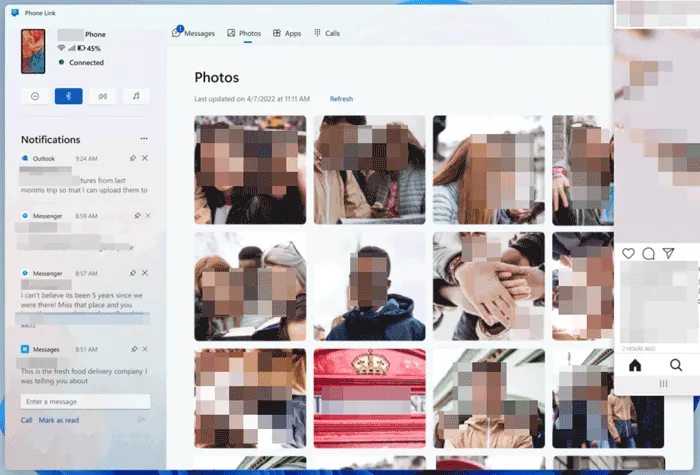
Часть 8: Как отправить видео с Android на компьютер по электронной почте
Электронная почта — простой метод для небольших видеофайлов, но большинство поставщиков услуг электронной почты имеют ограничения на размер вложений. Как правило, одно электронное письмо позволяет добавлять файлы размером от 25 МБ до 50 МБ. Поэтому вы не можете отправлять большие видео по электронной почте.
Вот шаги:
Шаг 1: На телефоне Android откройте приложение электронной почты и создайте новое электронное письмо.
Шаг 2: Нажмите на значок вложения (обычно это скрепка) и выберите « Прикрепить файл ». Перейдите в видеогалерею вашего телефона и выберите видео, которое вы хотите отправить.
Шаг 3: Отправьте письмо на свой адрес электронной почты.
Шаг 4: Откройте на компьютере почтовый клиент или веб-почту. Откройте электронное письмо, которое вы отправили себе, и загрузите прикрепленное видео.
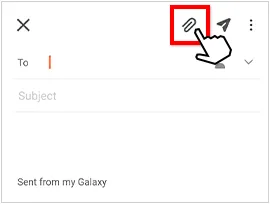
Часть 9: Часто задаваемые вопросы о переносе видео с Android на ПК
В1: Как лучше всего отправлять видео с Android на ноутбук?
«Лучший» способ зависит от размера видео и ваших предпочтений:
- Для больших видео или частой передачи данных наиболее надежными и быстрыми обычно являются USB-кабель (приложение «Фото» или Проводник), Google Диск или специальное программное обеспечение для передачи файлов, такое как iReaShare Android Manager.
- Для небольших видеороликов или быстрого обмена с ближайшими ПК с ОС Windows очень удобна функция Quick Share.
- Для беспроводного управления и периодической передачи данных хорошим решением является AirDroid.
- Bluetooth подходит только для очень маленьких видео из-за низкой скорости передачи данных.
- Из-за ограничений на количество вложений электронная почта подходит только для небольших клипов.
В2: Можно ли отправлять большие видео с Android на компьютер через Bluetooth?
Хотя технически это возможно, обычно не рекомендуется отправлять большие видео через Bluetooth. Скорость передачи данных по Bluetooth значительно ниже, чем по Wi-Fi или USB. Большое видео, передача которого через USB может занять несколько минут, может занять несколько часов по Bluetooth, и оно также более подвержено проблемам с отключением. Для больших файлов используйте USB, облачные сервисы или специальные приложения для передачи.
Заключение
Используя эти различные методы, вы сможете эффективно переносить видео с вашего устройства Android на компьютер, особенно при использовании iReaShare Android Manager , который позволяет вам переносить нужные видео сразу без ограничений по размеру.
Кроме того, обратите внимание, что у каждого варианта есть свои плюсы и минусы, но с правильным инструментом вы сможете легко перенести свои видеофайлы на свой ПК для хранения или редактирования.
Скачать для Win Скачать для Mac
Похожие статьи
Резервное копирование и восстановление Android без усилий | 4 проверенных решения
Как сделать резервную копию музыки на Android: 5 способов защитить ваши песни
Как установить APK-файл Android Manager на устройства Android (шаг за шагом)
Как легко переносить текстовые сообщения с Android на Android





























































